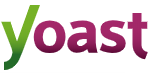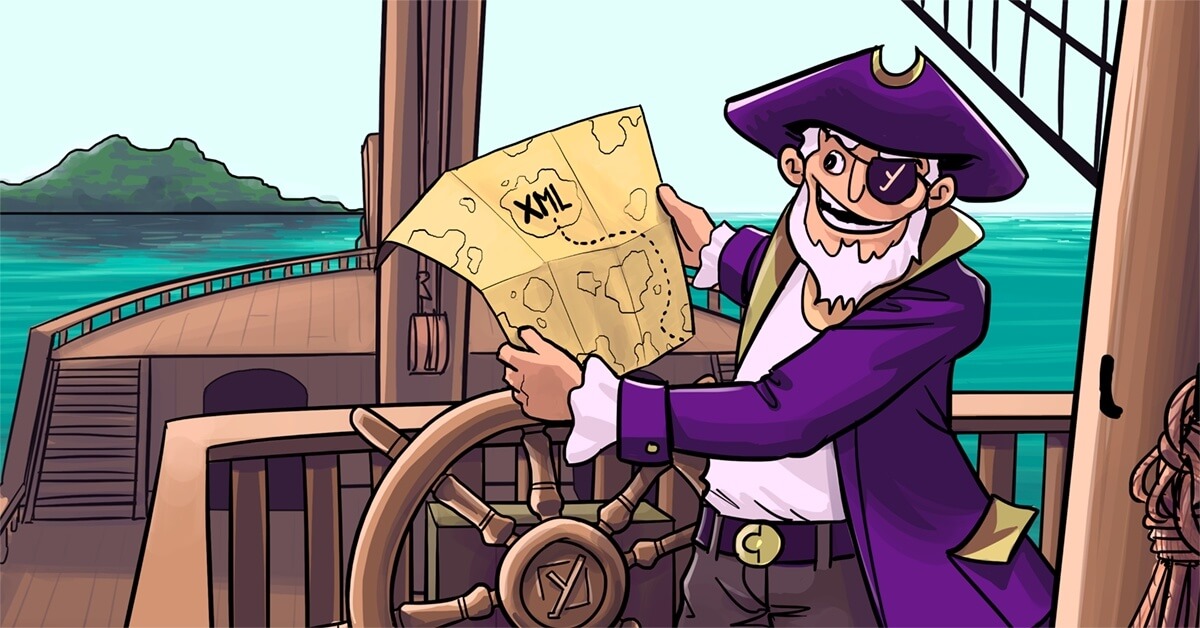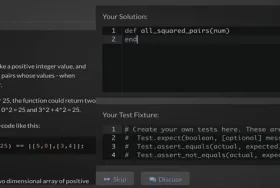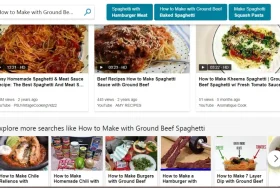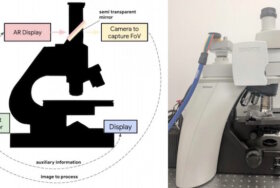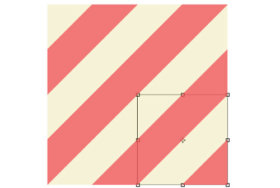優れたXMLサイトマップはGoogleをすべての重要なページへ導くウェブサイトのロードマップとして機能します。XMLサイトマップは内部リンクが完全でなくても、Googleが主要なページを素早く見つけることができるため、SEOに効果的です。この投稿ではXMLサイトマップとはなにかや検索順位を上げる方法をお伝えしていきたいと思います。
XMLサイトマップとは?
ウェブサイトの重要なページをGoogleにクロールさせようとしても、場合によってはページを指す内部リンクがなく、重要なページが探しにくいことがあります。XMLサイトマップはウェブサイトの重要なページをリストし、Googleがページを見つけクロールしていることを確認するだけでなく、ウェブサイト構造の理解にも役立ちます。
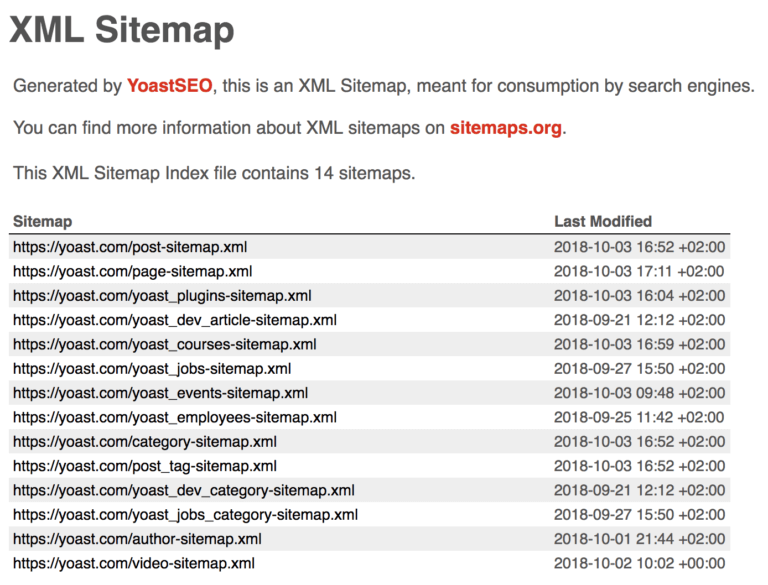
上記は Yoast SEO pluginによって作成されたYoast.com’s XML sitemapです。
プラグインがどのように最適なXMLサイトマップを作成するのかは、後程説明します。プラグインを使わない場合サイトマップの仕上がりは多少異なりますが、機能は同じです。
ご覧のように、Yoast.com XML sitemapには、sitemap.xml, page-sitemap.xml, video-sitemap.xml などのいくつかのサイドマップインデックスが表示されます。このカテゴリー分類はサイト構造を明確化し、サイドマップインデックスをクリックすると特定のサイトマップの全てのURLが見れるようになります。例えば、post-sitemap.xml をクリックするとYoast.comの全ての投稿URLが表示されるように。
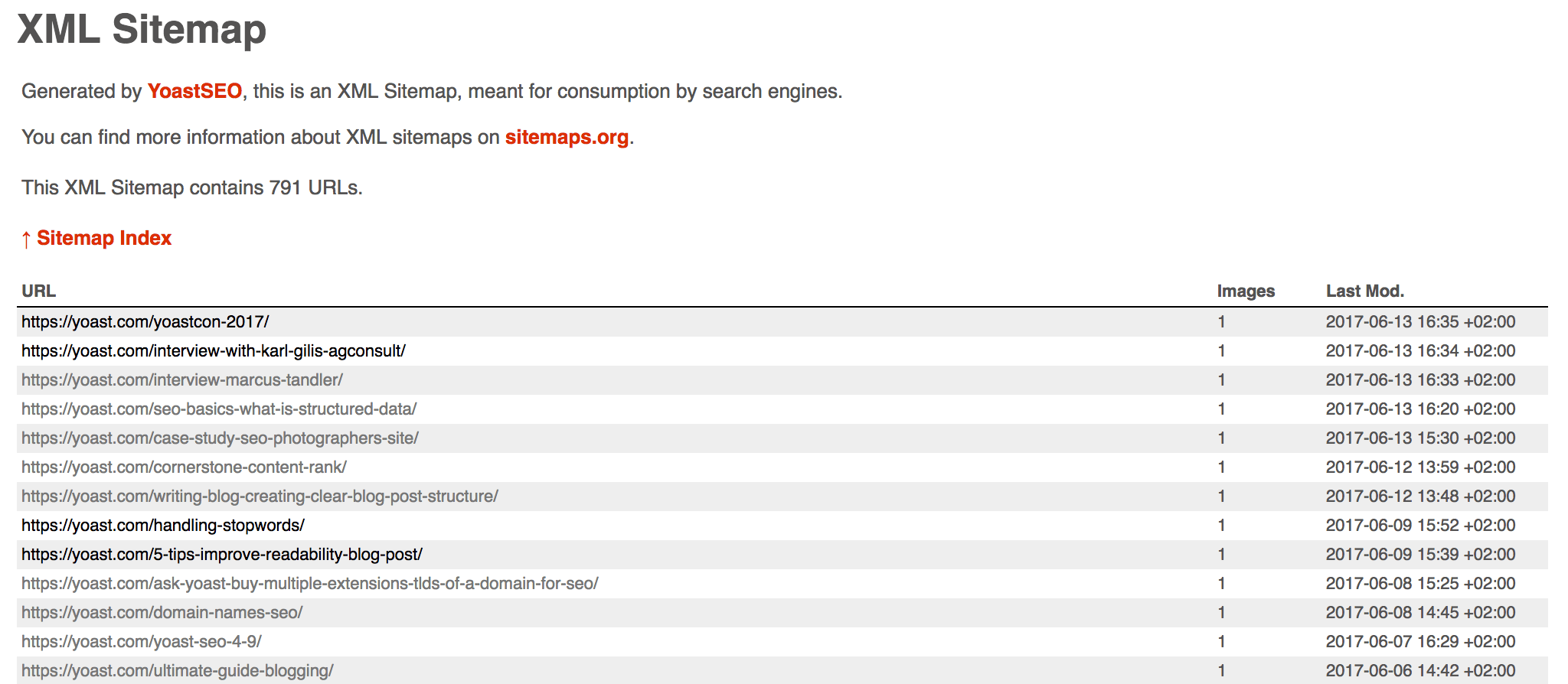
各行の末尾に日付が確認できるかと思います。これにより各投稿の最終更新日がGoogleに通知され、更新されたコンテンツを出来る限り早くクロールさせるのでSEOに役立ちます。XMLサイトマップで日付が変更されると、グーグルはクロールとインデックスへの登録が必要な新しいコンテンツを認識します。
大規模サイトの場合、サイトマップインデックスの分割が必要になります。一つのXMLサイトマップの上限ULR数は50,000なので、50,000以上の投稿があるサイトの場合は投稿URLは2つの分割したサイトマップが必要になるのです。Yoast SEO pluginのURL制限数は1000と、さらに低く設定されており、読み込み速度を上げます。
XMLサイトマップが必要なWEBサイト
Googleドキュメントは、大規模なWEBサイト、大きなアーカイブのWEBサイトや、外部リンクが少ない新しいWEBサイト、またリッチメディアコンテンツを使用しているWEBサイトに有益です。
このようなWEBサイトはYoastに非常に有益ですが、XMLサイトマップはすべてのWEBサイトに効果があると考えています。どのWEBサイトも、最も重要なページを見つけたり、いつ最新更新日かを簡単に見つけることができるGoogleが必要です。だからこそこの特徴がYoast SEOプラグインに組み込まれているのです。
XMLサイトマップに最適なページとは?
XMLサイトマップに含めるページはどのように決めますか?それには先ずURLの関連性を考えてみましょう。特定URLの訪問者がいた場合それは良い結果になりますか?そのURLにアクセスしてして欲しいですか?もしそうでない場合はXMLサイトマップに含めるべきではありません。
ただし検索結果にそのURLを表示したくない場合は「noindex」や「follow」タグを追加する必要があります。XMLサイトからそれ省くこと自体がGoogleがURLをインデックスしないということではありません。Googleがリンクをフォローすることで見つけられるということはGoogleのURLのインデックスが可能ということになります。
例1:新しいブログ
例えば、新しいブログを開設しているとしましょう。対象読者が検索結果であなたのブログを見つけられるよう、Googleには新しい投稿を迅速に見つけてもらいたいと思うものです。そのためにも開設したらまずXMLサイトマップを作成することをお勧めします。
初めの幾つかの投稿を作り、カテゴリ分けをすると共にタグも作成します。しかしながら、タグの概要ページを埋めるだけのコンテンツが足りないため、訪問者にとって内容の薄い、価値のないものになってしまうのです。この場合、タグのURLを現時点だけサイトマップから外す必要があります。検索結果で見つけにくくするようにタグページを「noindex, follow」に設定します。
例2:メディアとイメージ
「メディア」また「イメージ」のXMLサイトマップはほとんどのWEBサイトで不要なものです。なぜならこれは、イメージが投稿内で使われているため、「投稿」や「ページ」サイトマップに既に含まれる可能性があるからです。それとは別の「メディア」や「ページ」サイトマップを作成しても意味がないので外してしまうことをお勧めします。唯一の例外はイメージがメインのビジネスの場合です。写真家などは、個別の「メディア」または「イメージ」XMLサイトマップを表示したいと思うはずです。
Googleのサイトマップ検索方法
GoogleでXMLサイトマップをすばやく検索するには、Google Search Consoleにサイトマップを追加登録する必要があります。サイトマップが追加されているかはサイトマップセクションですぐにわかります。追加されてない場合はページトップで登録してください。
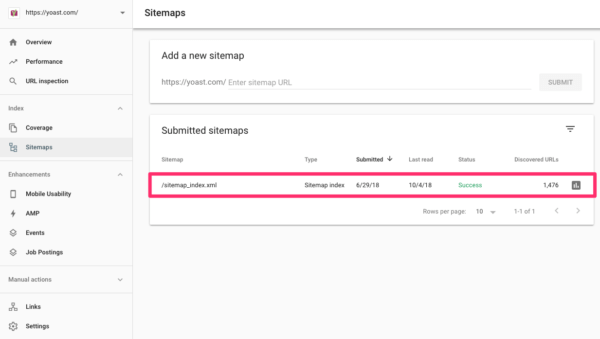
イメージからもわかるように、XMLをサイトマップを追加するとサイトマップ内の全てのページがGoogleにインデックスされているかどうかが確認しやすくなります。
サイトマップ内で送信済みとインデックス済みの数値に大きな違いがある場合は更に詳しく調べることをおすすめします。一部のページがインデックス登録されないエラーか、インデックス登録されていないコンテンツかリンクがさらに必要なケースかもしれません。
Yoast SEO と XMLサイトマップ
Yoast SEO と XMLサイトマップはどちらもSEOに非常に重要なの要素な為、Yoast SEOに独自のXMLサイトマップを作成する機能を追加しました。プラグインの無料版とプレミアム版の両方で利用できます。
Yoast SEOはWEBサイトにXMLサイトマップを自動的に作成します。WordPressインストールのサイドバーにあるSEOをクリックし、「機能」タブを選択します。

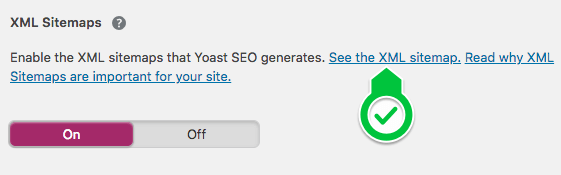
この画面では、WEBサイトの異なるXMLサイトマップを有効または無効にすることができます。また、クエスチョンマークをクリックして情報範囲広げ、ブラウザ内のサイトマップを確認することもできます。
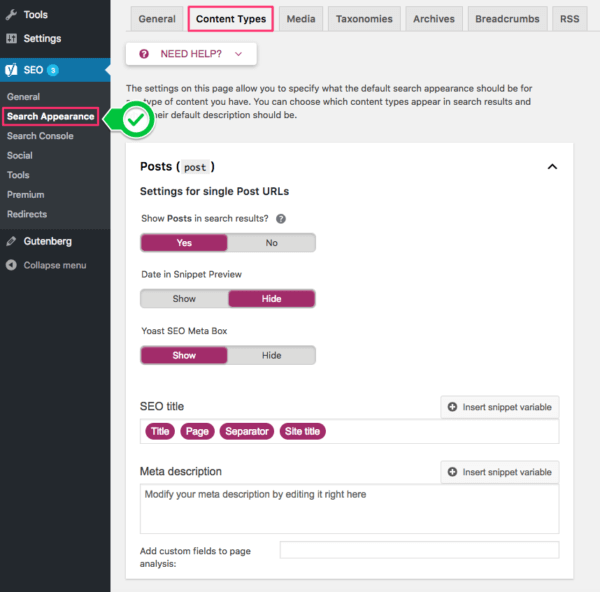
「Search Appearance」タブでXMLサイトマップからコンテンツタイプを外すことができます。「検索結果もにXを表示しますか」の質問に「いいえ」と答えると、このコンテンツのタイプはふくまれません。
自分のXMLサイトマップを確認してみよう
XMLサイトマップがいかに重要かお分かりいただけたでしょうか。XMLサイトマップを設置することでSEO効果が高まります。適切なURLを追加するとGoogleは最も重要なページや投稿に簡単にアクセスできるようになります。さらに、更新されたコンテンツを簡単に見つけることができるため、URLがいつ再度クロールを必要とするかが確認できるのです。
最後にXMLサイトマップをGoogleサーチコンソールに追加することによって、Googleのすばやいサイトマップ検索が可能になるほか、サイトマップエラーも見つけることができるようになるでしょう。
早速、ご自分のXMLサイトマップが適切に機能しているか確認してみましょう!